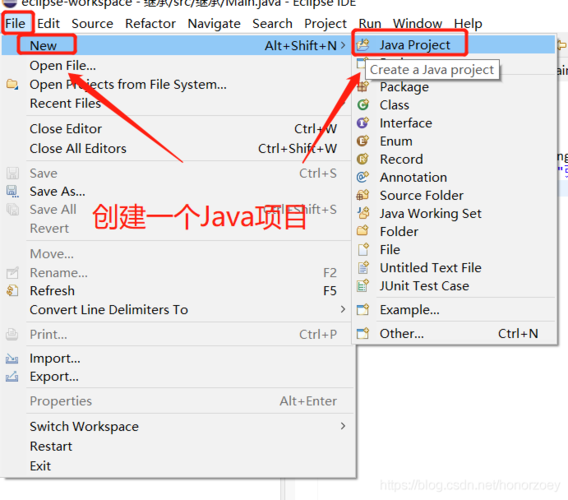从Eclipse中导入项目的步骤如下:
(图片来源网络,侵删)
1、打开Eclipse软件。
2、在菜单栏中选择"File"(文件)选项,然后选择"Import"(导入)。
3、在弹出的对话框中,展开"General"(常规)选项,并选择"Existing Projects into Workspace"(将现有项目导入工作区)。
4、点击"Next"(下一步)按钮。
5、在下一个对话框中,选择要导入的项目所在的文件夹,你可以选择单个文件夹或整个目录。
6、如果你的项目是一个Maven项目,确保勾选了"Select root directory only"(仅选择根目录)选项,如果不是Maven项目,则不需要勾选该选项。
7、点击"Finish"(完成)按钮。
8、Eclipse将开始导入项目,并在导入完成后显示导入结果。
9、如果导入过程中出现任何错误,请检查项目的配置文件和依赖项是否正确设置。
以下是一个更详细的步骤表格:
步骤 描述 1 打开Eclipse软件 2 选择”File”(文件)> “Import”(导入) 3 展开”General”(常规) > “Existing Projects into Workspace”(将现有项目导入工作区) 4 点击”Next”(下一步) 5 选择要导入的项目所在的文件夹 6 如果项目是Maven项目,勾选”Select root directory only”(仅选择根目录)选项;否则,不勾选该选项 7 点击”Finish”(完成) 8 Eclipse开始导入项目,并在完成后显示导入结果 9 检查导入过程中是否有错误,并解决配置和依赖项问题